Thông tin liên hệ
- 036.686.3943
- admin@nguoicodonvn2008.info

Nếu vẫn đang sử dụng Windows 7, thì có thể bạn nhận thấy rằng wmpnetwk.exe đang sử dụng nhiều tài nguyên hệ thống hơn bất kỳ service nào khác. Trong bài viết này, Quantrimang.com sẽ nói về cách khắc phục tình trạng wmpnetwk.exe sử dụng bộ nhớ ở mức cao. Hãy bắt đầu ngay thôi nào!
Lưu ý: Sự cố này sẽ chỉ xảy ra trên Windows 7, cùng với những người dùng chưa tắt Windows Media Sharing.
Đây là tiến trình hệ thống nội bộ bị tắt theo mặc định trong các phiên bản Windows cũ. Tiến trình này có nhiệm vụ kết nối trình phát media tích hợp với mạng bên ngoài. Mặc dù tiến trình này không nên tiêu tốn nhiều tài nguyên, nhưng một số người dùng cũng đã báo cáo mức tiêu thụ tài nguyên đáng kinh ngạc lên đến 70% đến từ service này.
Trừ khi các bạn phát trực tuyến nhạc hoặc video qua Internet bằng Windows Media Player, thì thực tế service này hoàn toàn không cần thiết. Tắt wmpnetwk.exe cũng sẽ không ảnh hưởng đến hệ thống theo bất kỳ cách nào.
Trong mọi trường hợp, nếu bạn nhận thấy rằng hệ thống của bạn đang chạy ngày càng chậm, hãy nhấn CTRL + Shift + ESC và chọn tab Processes.
Nếu bạn xác nhận rằng wmpnetwk.exe là nguyên nhân gây ra sự cố phân bổ tài nguyên, thì đã đến lúc hành động thực sự. Nếu bạn không sử dụng Windows Media Center, thì bài viết khuyên bạn nên tắt wmpnetwk.exe. Tuy nhiên, nếu thỉnh thoảng bạn sử dụng Windows Media Player để phát trực tuyến, có thể sẽ hợp lý hơn nếu áp dụng một bản sửa lỗi tinh vi hơn, cho phép bạn tiếp tục phát trực tuyến trên Windows Media Player.
Bản sửa lỗi này về cơ bản liên quan đến việc dừng service và thay đổi kiểu khởi động thành Manual. Sau khi khởi động lại, bạn sẽ thay đổi khởi động lại thành Automatic. Điều này sẽ tránh để wmpnetwk.exe tự chạy. Thay vào đó, nó sẽ chỉ được truy cập khi cần thiết (khi bạn phát trực tuyến nội dung nào đó trong Windows Media Player). Đây là những gì bạn cần làm:
- Nhấn Win + R và nhập services.msc.
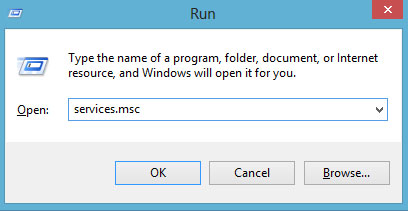
- Bây giờ, cuộn xuống và sau đó tìm kiếm Windows Media Player Network Sharing Service. Khi bạn tìm thấy tùy chọn này, hãy nhấp chuột phải vào nó và nhấn Stop.
- Có thể mất một khoảng thời gian cho đến khi service dừng. Bạn sẽ biết rằng tiến trình bị ngắt khi mục Stop chuyển sang màu xám. Khi điều đó xảy ra, hãy nhấn lại chuột phải vào service và nhấn vào Properties.
- Khi bạn đang ở trong cửa sổ Properties, hãy nhấn vào tab General và truy cập menu drop-down gần Startup type. Đặt nó thành Manual, sau đó nhấn vào Manual và khởi động lại hệ thống.
- Khi máy tính khởi động lại, bạn phải quay lại cửa sổ Properties. Khi bạn ở đó, hãy chọn tab General và sau đó thay đổi kiểu khởi động từ Manual thành Automatic (chứ không phải Automatic Delayed Start). Nhấn vào Apply để xác nhận lựa chọn.
Vấn đề bây giờ sẽ được giải quyết thực sự. Bây giờ, tiến trình wmpnetwk.exe cũng sẽ chỉ bắt đầu khi Windows Media Player cần.
Nếu các bạn không sử dụng Window Media Player, thì không có lý do gì bạn muốn service wmpnetwk.exe khởi động lại. Trong trường hợp bạn đang thực hiện một bản sửa lỗi quyết liệt hơn, thì việc tắt service wmpnetwk.exe vô thời hạn thực sự là cách tốt nhất. Hãy xem bạn cần làm những gì:
- Nhấn Win + R, nhập services.msc và nhấn Enter.
- Bây giờ, cuộn xuống và sau đó bạn phải tìm kiếm Windows Media Player Network Sharing Service. Khi bạn tìm thấy nó, hãy nhấp chuột phải vào đó và nhấn vào Stop.
- Khi mục Stop chuyển sang màu xám, hãy nhấn lại chuột phải vào service và chọn Properties.
- Nhấn tab General và truy cập menu drop-down gần Startup type. Bây giờ, đặt nó thành Disabled và sau đó nhấp vào Apply.
Lưu ý: Các bạn sẽ cần service này nếu muốn chia sẻ nội dung media hoặc phát trực tuyến qua mạng thông qua Windows Media Player.
- Đầu tiên, hãy nhấn vào Start, nhập services.msc trong Start Search và nhấn Enter.
- Bây giờ, bạn phải tìm kiếm Windows Media Player Network Sharing Service từ danh sách, nhấn chuột phải vào nó và chọn Stop.
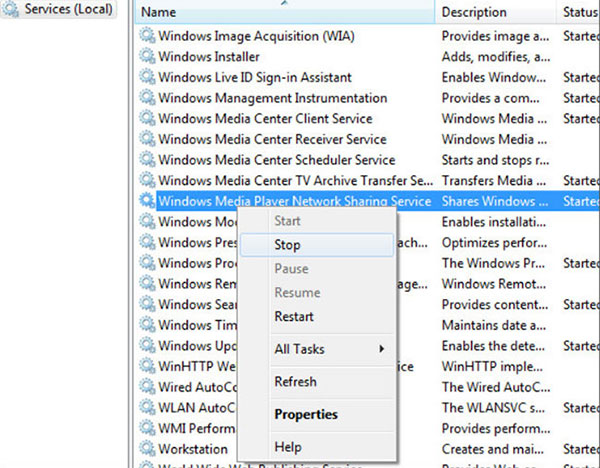
- Sẽ mất một chút thời gian để ngừng service. Sau đó, hãy nhấp chuột phải vào service này một lần nữa và sau đó chọn Properties.
- Bây giờ, thay đổi Startup type thành Manual và sau đó khởi động lại máy tính.
- Khi máy tính khởi động lại, hãy quay lại phần Properties một lần nữa rồi thay đổi Startup Type thành Automatic.
Lưu ý quan trọng: Sự cố này chỉ ảnh hưởng đến một số lượng nhỏ người dùng và không phải là điều mà Microsoft đang lên kế hoạch giải quyết trong gói service sắp tới. Nếu bạn chưa bao giờ sử dụng Windows Media Player và đang dùng trình phát của bên thứ 3, chẳng hạn như VLC, bạn luôn có thể tắt service này để tiết kiệm tài nguyên hệ thống.
Nguồn tin: Quantrimang.com
Ý kiến bạn đọc
Những tin mới hơn
Những tin cũ hơn
 Sửa lỗi không cài được .NET Framework 3.5 trên Windows
Sửa lỗi không cài được .NET Framework 3.5 trên Windows
 7 cách tốt nhất để mở file PSD mà không cần Photoshop
7 cách tốt nhất để mở file PSD mà không cần Photoshop
 Lệnh SELECT TOP trong SQL Server
Lệnh SELECT TOP trong SQL Server
 Hướng dẫn cài đặt Arch Linux cơ bản
Hướng dẫn cài đặt Arch Linux cơ bản
 Cách xóa lịch sử tìm kiếm thư mục, tập tin trên File Explorer
Cách xóa lịch sử tìm kiếm thư mục, tập tin trên File Explorer
 Cách sử dụng hàm XLOOKUP trong Excel
Cách sử dụng hàm XLOOKUP trong Excel
 8 điều nên và không nên làm khi sử dụng Wi-Fi công cộng lúc đi du lịch nước ngoài
8 điều nên và không nên làm khi sử dụng Wi-Fi công cộng lúc đi du lịch nước ngoài
 Cách tùy chỉnh hoàn toàn desktop Windows bằng Rainmeter
Cách tùy chỉnh hoàn toàn desktop Windows bằng Rainmeter
 Cách xóa hoàn toàn bất kỳ file Windows nào bằng SDelete
Cách xóa hoàn toàn bất kỳ file Windows nào bằng SDelete
 Cách xóa lịch sử truy cập camera lần cuối trên Windows 11
Cách xóa lịch sử truy cập camera lần cuối trên Windows 11
 Cách tạo P2P Mesh VPN với Tinc
Cách tạo P2P Mesh VPN với Tinc
 Tôi chật vật giữ lấy lương tâm
Tôi chật vật giữ lấy lương tâm
 Hướng dẫn sửa lỗi cố định cột, hàng Excel không hoạt động
Hướng dẫn sửa lỗi cố định cột, hàng Excel không hoạt động
 Cách bật, tắt chế độ tiết kiệm pin laptop Windows 11
Cách bật, tắt chế độ tiết kiệm pin laptop Windows 11
 Cách chia nhỏ file, cắt file dung lượng lớn thành nhiều file nhỏ
Cách chia nhỏ file, cắt file dung lượng lớn thành nhiều file nhỏ
 Cách tắt chia sẻ nhiều thiết bị trên Windows 11
Cách tắt chia sẻ nhiều thiết bị trên Windows 11
 Toán tử trong lập trình C
Toán tử trong lập trình C
 Cách chia sẻ lịch của bạn trong Outlook
Cách chia sẻ lịch của bạn trong Outlook
 Người có 3 điều này khi nói chuyện chứng tỏ EQ cao ngất, ai cũng muốn kết giao: Nếu bạn có cả 3 thì xin chúc mừng!
Người có 3 điều này khi nói chuyện chứng tỏ EQ cao ngất, ai cũng muốn kết giao: Nếu bạn có cả 3 thì xin chúc mừng!
 Cho đi yêu thương là một lựa chọn
Cho đi yêu thương là một lựa chọn
